Начните с выбора подходящего варианта. Сегодня существует несколько бесплатных решений для работы с офисными документами, которые отлично справляются с заданиями, аналогичными платным продуктам. Одним из наиболее популярных является LibreOffice. Он обладает широким набором функций, совместим с файлами Microsoft Office и постоянно обновляется. Загрузить его можно с официального сайта и установить за несколько минут.
Обратите внимание на преимущества установки через официальные каналы. В большинстве случаев скачивание программ с официальных сайтов обеспечивает безопасность и отсутствие вредоносных дополнений. Для LibreOffice или OpenOffice достаточно перейти на их страницы, выбрать версию, совместимую с вашей операционной системой, и следовать инструкциям. Это гарантирует, что вы получите стабильную и безопасную версию приложения.
Можно воспользоваться альтернативными способами установки. Например, через менеджеры пакетов или платформы с программами открытого кода. Для Windows существует официальный сайт PortableApps, где доступны переносные версии офисных программ, не требующие установки и не занимающие много места. Такие варианты особенно подходят для тех, кто предпочитает минимальный вмешательный метод.
Обратите внимание на облачные варианты. Если установка программы невозможна или нежелательна, можно использовать онлайн-сервисы. Google Документы, Microsoft Office Online или Яндекс.Списки позволяют редактировать документы прямо в браузере без загрузки дополнительных программ. Все работы сохраняются автоматически, а доступ к файлам обеспечивается через аккаунт.
Пошаговая инструкция по загрузке и установке популярных бесплатных офисных пакетов
Начинайте с выбора подходящего офисного пакета. Среди наиболее популярных – LibreOffice и Apache OpenOffice. Оба бесплатны и имеют схожий функционал, поэтому выберите тот, который лучше подходит под ваши задачи.
Загрузка и установка LibreOffice
Перейдите на официальный сайт LibreOffice по адресу https://ru.libreoffice.org/. На главной странице выберите кнопку «Скачать» и укажите версию для вашей операционной системы. После загрузки файла запустите установочный мастер. Следуйте инструкциям на экране: выберите язык установки, согласитесь с условиями лицензионного соглашения и выберите папку назначения. В процессе можно оставить стандартные параметры или настроить дополнительные компоненты, если они нужны. После завершения установки перезапустите компьютер или запустите программу через меню «Пуск».
Загрузка и установка Apache OpenOffice
Перейдите на официальный сайт Apache OpenOffice по ссылке https://www.openoffice.org/. На странице найдите раздел «Загрузки» и выберите подходящую версию под вашу операционную систему. Нажмите кнопку «Скачать» и дождитесь завершения загрузки файла. Откройте загруженный установочный файл и следуйте указаниям мастера: выберите язык, согласитесь с лицензией, укажите путь для установки. В процессе установки можно оставить предложенные по умолчанию действия или настроить параметры по своему усмотрению. После окончания установки перезапустите компьютер или откройте программу по ярлыку на рабочем столе.
Обзор надежных источников и советы по безопасной установке офисных программ на ноутбук
Загружайте офисные программы только с официальных сайтов разработчиков или проверенных источников, таких как официальный сайт LibreOffice или Apache OpenOffice. Избегайте сторонних ресурсов, которые могут содержать вредоносное ПО или модифицированные версии. Перед скачиванием убедитесь, что сайт использует защищенное соединение (https).
Обратите внимание на отзывы и рейтинги пользователей, чтобы убедиться в надежности ресурса. Используйте антивирусное программное обеспечение для проверки файлов после загрузки, особенно при скачивании с непроверенных источников. Регулярно обновляйте антивирус и операционную систему.
Во время установки внимательно следите за соглашениями и настройками. Не соглашайтесь устанавливать дополнительные программы или расширения без необходимости. Используйте настройку пользовательского режима установки, чтобы контролировать все компоненты, которые будут добавлены на компьютер.
Если устанавливаете программу с флешек или внешних носителей, сначала проверяйте их на наличие вирусов. Обратите внимание на наличие официальных инструкций или рекомендаций по установке от разработчика. Не запускайте файлы с подозрительными именами или расширениями.
Для надежной работы офисных программ выбирайте только свежие версии, которые поддерживаются разработчиками. Следите за официальными объявлениями о безопасности и обновлениями. Это поможет избежать уязвимостей и обеспечить стабильную работу выбранного пакета. Используйте встроенные средства защиты Windows или других систем для максимальной безопасности процесса установки.

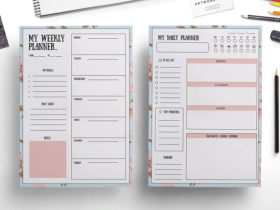










Оставить коммент.